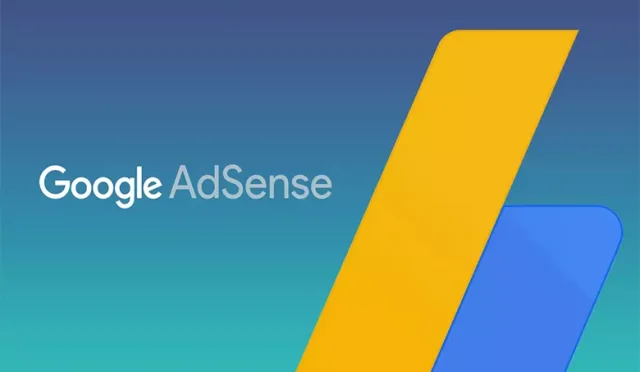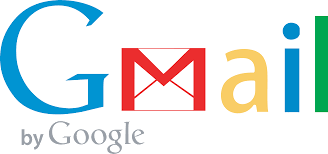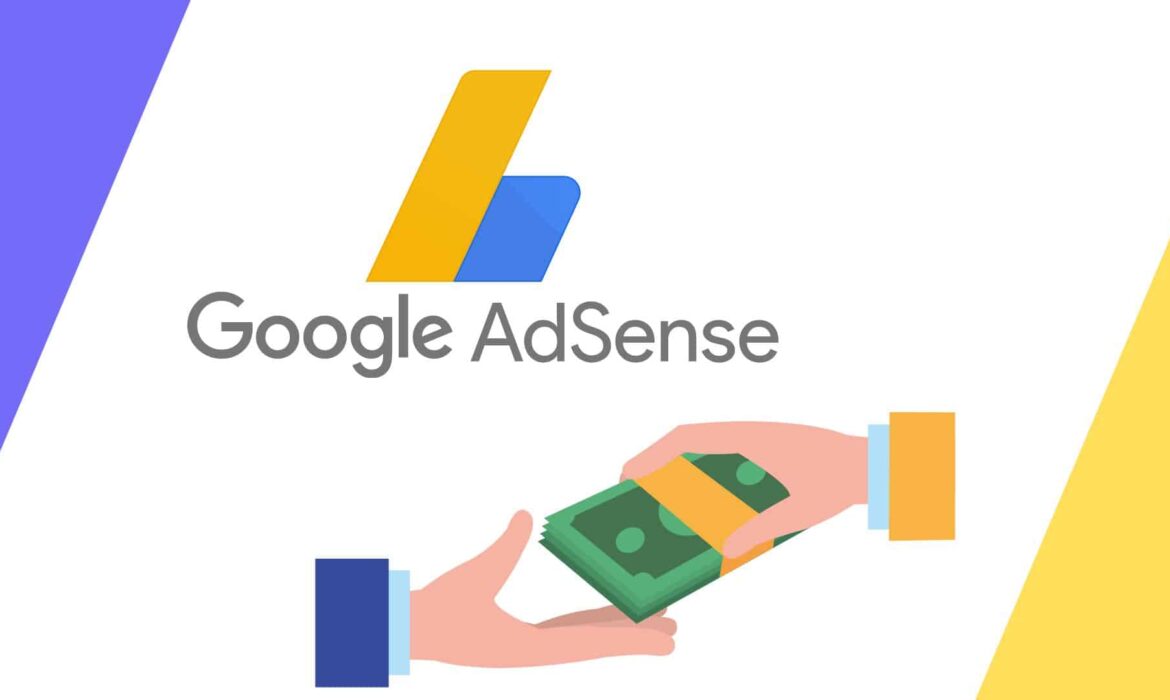Mail gelmiyor sorunu çözümü
Gmail gelen kutunuzda tüm postalarınızı bulamamak sinir bozucu olabilir. Bazı postalarınızın kaybolmasının birçok olası nedeni vardır. Neyse ki, küçük bir sorun giderme ile bu sorunun kaynağını bulabilmelisiniz ve eksik postaların en yaygın nedenleri kolayca düzeltilebilir. Postalarınız, filtreler veya yönlendirme ya da diğer posta sistemlerinizdeki POP ve IMAP ayarları nedeniyle gelen kutunuzdan kaybolabilir. Posta sunucunuz veya e-posta sistemleriniz de iletilerinizin yerel kopyalarını indirip kaydediyor ve bunları Gmail’den siliyor olabilir.
Mail Gelmiyor Sorunu Çözümü
- Filtreleri kontrol ediniz.
- Engellenen adresleri kontrol ediniz oradaysa kaldırınız.
- POP ve IMAP ayarlarınızı kontrol ediniz.
- Sosyal Etiket kısmını da kontol ediniz.
- Olmadıysa Google Gmail veya Microsoft forumlarında konu açınız.
Filtreler
Gmail, bir dizi kriterle eşleşen iletileri belirttiğiniz bir konuma taşıyan filtreler ayarlamanıza olanak tanır. Filtreler, eşleşen iletileri klasörlerinize yerleştirir, böylece filtrelenmiş bir ileti gelen kutunuzda görünmeyecek, ancak yine de Gmail sisteminizde olacaktır. “Gelen Kutusunu Atla (Arşivle)” veya “Sil” seçeneklerini etkinleştirip etkinleştirmediğinizi görmek için ayarladığınız filtreleri kontrol edin ve eksik postalarınızı ana gelen kutunuzda tutmak için gerektiği gibi değiştirin. Gelen kutunuzda görünmeyen önemli mesajlar için klasörlerinizi kontrol edin. Filtrelerinizi postanızı silecek şekilde ayarladıysanız, çöp kutunuzu kontrol edin. Gmail çöp kutusunu boşalttıysa, bu iletileri kurtaramazsınız.
Yönlendirme
E-postalarınızı farklı bir e-posta hesabına iletmek için Gmail hesabınızda yönlendirme kurabilirsiniz. Yönlendirmeyi ayarladıysanız, “Gmail kopyasını arşivle” veya “Gmail kopyasını sil” seçeneklerini işaretlemediğinizden emin olun. “Gmail’in kopyasını arşivle” seçeneğini seçtiyseniz, yönlendirilen e-postalarınız gelen kutunuzda değil, gezinme kenar çubuğundaki “Arşivle” bağlantısını tıklayarak erişebileceğiniz arşivinizde olacaktır. “Gmail’in Kopyasını Sil” seçeneğini seçtiyseniz, e-postanız ya Çöp Kutusu klasöründe olur ya da çöp saklama süresi geçtiyse gelen kutunuzdan silinir.
POP
E-postalarınızı Gmail’den indirmek ve yerel bilgisayarınız gibi başka bir sisteme kaydetmek için Microsoft Outlook veya Mozilla Thunderbird gibi bir POP istemcisi kullanıyorsanız, POP istemciniz indirilen e-postalarınızın kopyalarını siliyor olabilir. İstemci tarafınızda POP ayarlarınızı kontrol edin ve sunucudaki e-postanın kopyalarını silmek için bir seçenek belirlemediğinizden emin olun. “Gmail’in Kopyasını Arşivle” veya “Gmail’in Kopyasını Sil” seçeneklerini seçmediğinizden emin olmak için Gmail’in ayarlarını kontrol edin.
Bunlara da Göz atabilirsiniz:
- Ay Haritası
- Mars Haritası
- Tekillik Nedir?
- Zaman Kayması Nedir?
- Ay Evresi Hesaplama
- Gök Bilimci Nedir? Gök Bilimi Nedir?
- Göktürk 1 Uydusu Canlı Takip
- Nasa Uzay Aracı Canlı Yayın
- ISS Canlı Yayın
- Google Chrome Bağlantınız Gizli Değil Hatası Çözümü
- Gmail Doğrulama Kodu Eski Telefonuma Gidiyor
- Bir Sonraki Ay Tutulması Ne Zaman
- Uzay Madenciliği Nedir
- Silinen Google Hesabını Geri Alma
E-postalarınız birden fazla nedenle Gmail gelen kutunuzdan kaybolabilir, özellikle de e-postalarınızı indirmek için birden çok POP istemcisi kullanıyorsanız. Tümünün “E-postalarımın Bir Kopyasını Sunucuda Bırak” seçeneğinin işaretli olduğundan emin olmak için her bir POP istemcisindeki ayarları kontrol etmeniz gerekir. Birindeki bir ayarın hatalı olmadığından emin olmak için Gmail’inizle etkileşim kuran her uygulamadaki tüm ayarları da kontrol etmeniz gerekir. Bu yorucu olabilir, bu nedenle ilk yapılandırmalarınızı yaparken ve her değiştirdiğinizde ayarlarınızı iyice kontrol etmeniz en iyisidir.